12 способов исправить полную проблему с хранилищем iPhone

Проблемы с памятью — кошмар для многих пользователей iPhone. Будь то приложения, музыка или, как правило, изображения и фильмы, в критические моменты на телефоне не хватает места. Это может оказаться большой проблемой, особенно когда вам нужно срочно воспользоваться телефоном. Кроме того, внутренняя память любого телефона не может быть обновлена. Но не бойтесь, потому что помощь(fear coz help) здесь! В этой статье будут рассмотрены лучшие методы, которые научат вас, как решить проблему с заполнением памяти iPhone . (iPhone storage)Мы выполним очистку системного хранилища iPhone,(iPhone system storage cleanup) чтобы освободить место для новых приложений и изображений.

Как исправить (Fix iPhone) проблему с полным хранилищем iPhone(Storage Full issue)
Одна из самых распространенных жалоб среди пользователей iPhone и iPad(iPhone and iPad users) — нехватка памяти(storage capacity) на их телефонах, особенно на моделях с небольшим объемом памяти(storage size) с 16 ГБ и 32 ГБ встроенной памяти(storage space) . Однако пользователи моделей на 64 ГБ, 128 ГБ и 256 ГБ сообщают об одной и той же проблеме в зависимости от того, сколько файлов или данных они сохранили на своем устройстве.
Примечание.(Note:) Вы можете увеличить объем(storage capacity) памяти вашего iPhone с помощью параметров внешнего хранилища, даже если вы не можете расширить внутреннее хранилище.
Очистка системного хранилища iPhone
Системная часть хранилища(System ) iPhone или iPad довольно буквальна, а именно — это операционное программное обеспечение(operating software) . Часть « Системное (System) хранилище(storage) » хранилища iOS аналогична компоненту « Другое (Other) хранилище(storage) » , отображаемому в приложении « Настройки(Settings) ». Это включает в себя:
- iOS т.е. основная операционная система,
- системные операции,
- системные приложения и
- дополнительные системные файлы, такие как кеш, временные файлы,
- и другие компоненты iOS.
Что может помочь восстановить емкость хранилища(storage capacity) iOS, так это стереть программное обеспечение устройства,(device software) а затем переустановить iOS и восстановить резервную копию. (re-installing iOS and recovering your backup.)Это трудоемкая задача, и ее следует рассматривать только в крайнем случае. (last resort.)Точно так же переустановка iOS на iPhone или iPad(iPhone or iPad) часто также ограничивала другое хранилище. Таким образом, мы составили список из 12 методов, которые помогут пользователям iOS сэкономить место на диске(storage space) и избежать проблем с заполнением памяти iPhone .(iPhone storage)
У Apple есть специальная страница о том, как проверить объем памяти на вашем устройстве iOS(How to check the storage on your iOS device) .
Прежде чем приступить к реализации любого из этих методов, мы рекомендуем вам сделать снимок экрана вашего хранилища. (screenshot of your storage screen.)Затем вы сможете сопоставить, сколько места для хранения(storage space) вы могли бы освободить, используя наши методы очистки системного хранилища iPhone .(iPhone system storage cleanup)
1. Перейдите в « Настройки(Settings) » > « Основные(General) » .

2. Затем нажмите « Хранилище и использование iCloud(Storage and iCloud Usage) » .
3. Нажмите Lock + Volume Up/Down button чтобы сделать снимок экрана.

Способ 1: удалить фотографии и видео из iMessage(Method 1: Delete Photos and Videos from iMessage)
Используете ли вы iMessage для обмена изображениями и видео? (Do you use iMessage to share images and videos? )Они занимают ценное место(storage space) на вашем iPhone, скорее всего, как копии фотографий, которые вы ранее сохранили в приложении «Фотографии»(Photos app) . Следовательно(Hence) , удаление мультимедиа из iMessage освободит место для хранения(storage space) и решит проблему с заполнением хранилища iPhone .(iPhone storage)
1. Перейдите к каждому чату(each chat) отдельно, а затем нажмите(long-press) и удерживайте фото или видео.
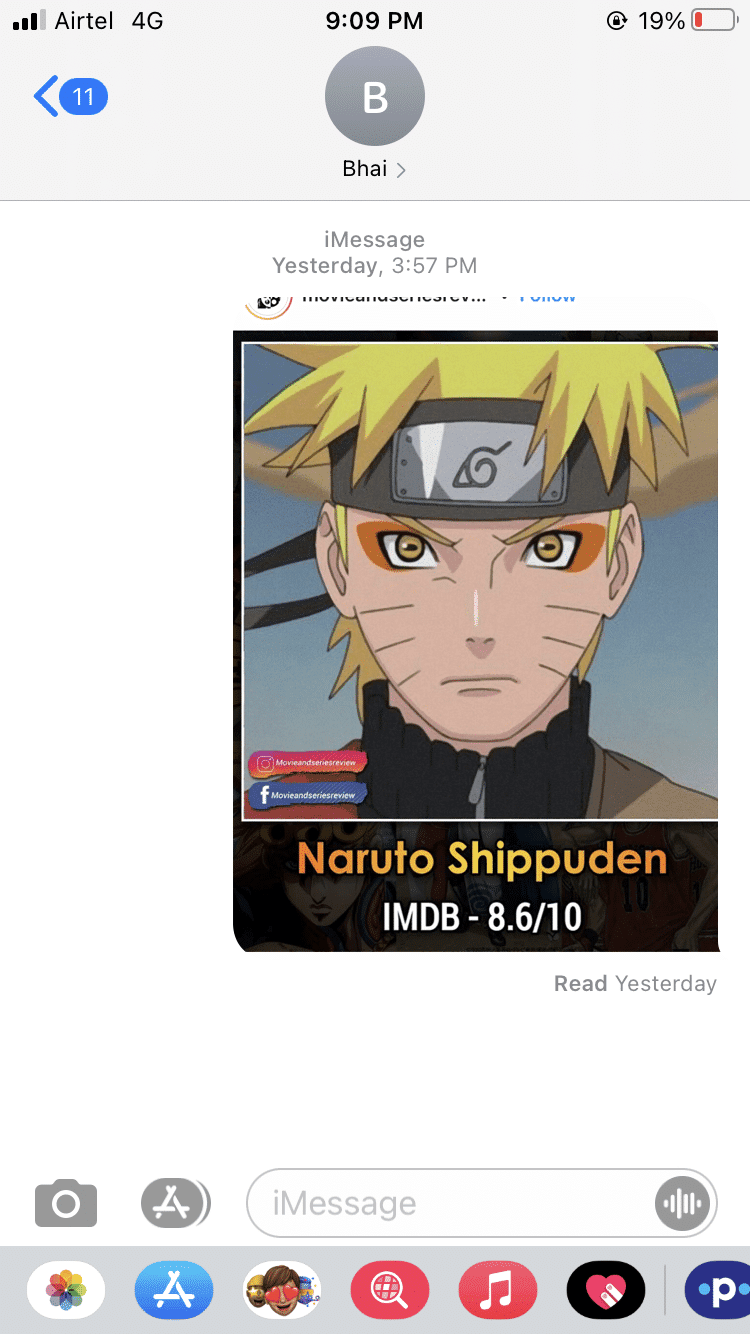
2. Нажмите на … ( Еще(More) ) во всплывающем меню, затем выберите любую фотографию.

3. Коснитесь значка корзины(Trash can icon) , расположенного в левом нижнем углу экрана.

4. Нажмите « Удалить сообщение(Delete Message) » для подтверждения.
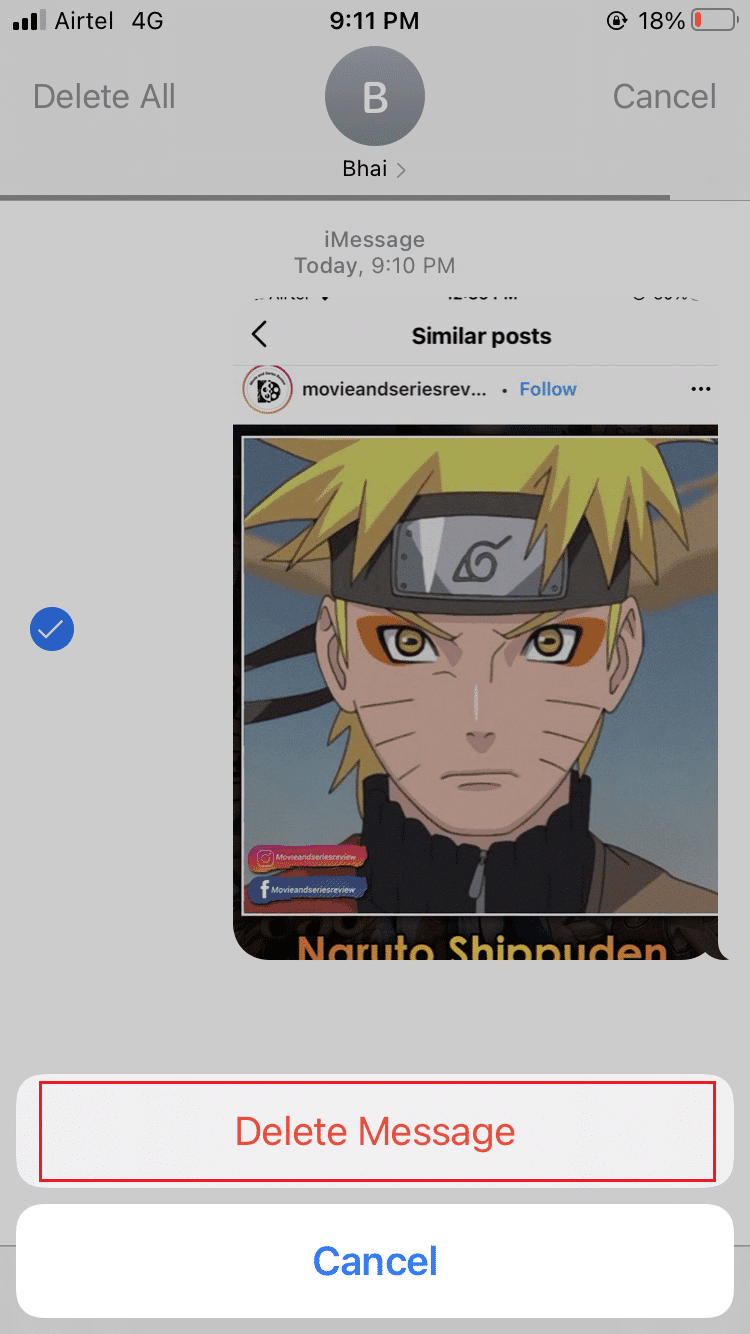
(For iOS 11) Для пользователей (users)iOS 11 есть более быстрый способ удалить эти файлы:
1. Перейдите в « Настройки( Settings) » и нажмите « Основные(General) » .
2. Нажмите на « Хранилище (i)телефона(Phone Storage) », как показано на рисунке.

3. Прокрутите вниз и нажмите « Просмотреть большие вложения»(Review Large Attachments) . Вы получите список всех файлов, которые вы отправили через iMessages .
4. Нажмите « Изменить(Edit) » .
5. Выберите(Select) все те, которые вы хотите удалить. Наконец, нажмите « Удалить(Delete) » .
Для iPhone X и более поздних версий(For iPhone X and higher versions) ,
Удалите анимации,(Remove the animations,) если вы используете их много. Это связано с тем, что они совместно используются и хранятся в виде видеофайлов и занимают много места для хранения(storage space) .
Способ 2: удалить фотографии из галереи(Method 2: Delete Photos from Gallery)
Секция камеры(camera roll) iPhone занимает много места для хранения(storage space) . Здесь хранятся многочисленные изображения, панорамы и клипы.
A. Во-первых, скопируйте эти изображения и видео(copy these images & videos) на свой Mac/Windows PC , если вы не отключили Photo Stream .
B. Затем быстро сотрите снимки экрана с вашего iPhone, открыв приложение «Фотографии(Photos app) », как описано ниже:
1. Откройте Фото.(Photos.)

2. Нажмите « Альбомы(Albums) » . Теперь нажмите на Скриншоты(Screenshots) .

3. Нажмите « Выбрать(Select) » в правом верхнем углу(right corner) и выберите все фотографии, которые вы хотите удалить.(Delete.)

Если у вас есть привычка делать большое количество снимков, чтобы получить идеальный снимок, нет причин сохранять все эти изображения. Вы можете просто вернуться и удалить их прямо сейчас или через некоторое время.
Читайте также:(Also Read:) Как исправить невозможность(Fix Unable) активации iPhone
Способ 3: настроить автоматическое удаление сообщений(Method 3: Set messages to Delete Automatically)
Самое приятное в Snapchat заключается в том, что каждый отправляемый вами текст удаляется, как только его просматривает получатель. Некоторые чаты могут длиться дольше, но не более 24 часов. Таким образом, место для хранения(storage space) не будет потрачено впустую ни на что ненужное или нежелательное. Однако, если вы настроите автоматическое удаление текстов, они могут занимать место. Удаление такого сообщения может показаться трудоемкой операцией, но вам не нужно делать это индивидуально. Вместо этого вы можете удалить их, указав iOS удалить все тексты, которые были на телефоне дольше указанного времени. Вот как решить проблему с заполнением памяти iPhone :(iPhone storage)
1. Перейдите в « Настройки( Settings) » и нажмите « Сообщения(Messages) » .

2. Нажмите «Сохранить сообщения»(Keep Messages) , расположенное в разделе « История сообщений»(Message History) .

3. Выберите параметр времени, а именно 30 дней(30 days) , 1 год(1 year) или навсегда(Forever) , как показано ниже.
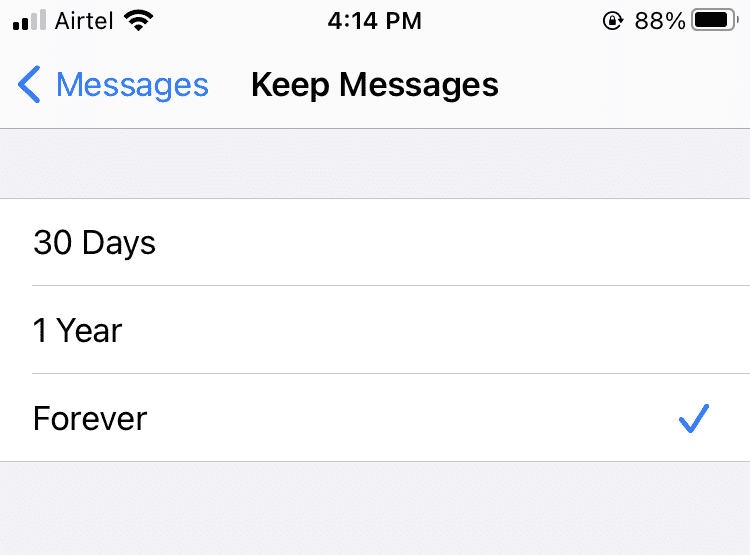
4. Наконец, нажмите « Удалить(Delete) » .

5. Повторите тот же процесс для аудиосообщений(Audio Messages) .

6. Установите время истечения срока действия(Expiry time) для аудиосообщений на 2 минуты(2 minutes) , а не на Никогда(Never) .

Способ 4: избавьтесь от ненужных приложений(Method 4: Get Rid of Unnecessary Apps)
1. Перейдите в « Настройки( Settings) » и нажмите « Основные(General) » .
2. Нажмите « Хранилище (i)телефона(Phone Storage) » .

3. Теперь на экране будет отображаться набор рекомендаций по оптимизации хранилища.
4. Нажмите « Показать все»(Show All) , чтобы просмотреть список предложений и действовать соответствующим образом.
- iOS подтолкнет вас к использованию библиотеки фотографий iCloud(iCloud Photo Library) , которая хранит ваши фотографии в облаке.
- Он также порекомендует автоматическое удаление старых разговоров(Auto Delete Old Conversations) из приложения iMessage.
- Однако лучшее решение — разгрузить неиспользуемые приложения(offload unused apps) .
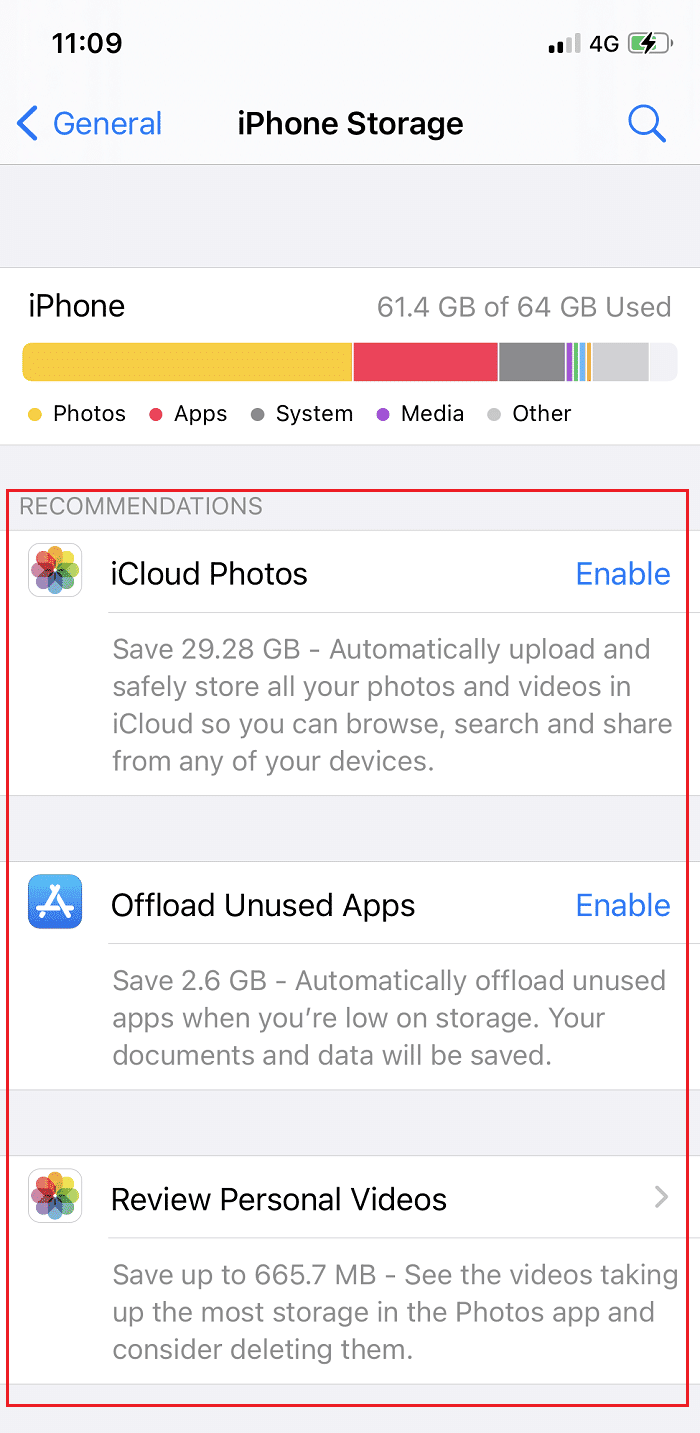
Когда у вас заканчивается место для хранения(storage space) , оно мгновенно выгружает приложения, которые редко используются, и выполняет очистку системной памяти iPhone(iPhone system storage cleanup) . Разгрузка(Offloading) — это метод, который удаляет приложение, но сохраняет документы и данные, которые не подлежат восстановлению. Приложение, удаленное таким образом, может быть легко загружено повторно, если и когда это необходимо. iOS также сообщит вам о количестве места, которое вы освободите, если воспользуетесь этой функцией.
Примечание.(Note:) Отключение разгрузки неиспользуемых приложений(Offload Unused Apps) должно быть выполнено в Settings > iTunes & App Store . Его нельзя отменить с этой страницы.
Читайте также:(Also Read:) Почему iPhone не заряжается?
Способ 5: удалить данные кеша приложения(Method 5: Delete App Cache Data)
Некоторые приложения кэшируют большой объем данных для более быстрой загрузки. Однако все данные кэша могут занимать много места.
Например(For example) , приложение Twitter(Twitter app) хранит множество файлов, фотографий, GIF(GIFs) -файлов и Vines в своей области хранения мультимедиа(Media storage) в кэш-памяти(Cache memory) . Удалите(Delete) эти файлы, и вы, возможно, сможете освободить место для хранения(storage space) .
Перейдите в Twitter > Настройки и конфиденциальность(Settings and privacy) > Использование данных(Data usage) . Удалите Web Storage & Media Storage , как указано ниже.

Способ 6: обновить iOS
(Method 6: Update iOS
)
В рамках iOS 10.3 , которая была опубликована в марте 2017(March 2017) года, Apple анонсировала новый механизм хранения файлов,(file storage mechanism) который реально экономит место на вашем iOS-устройстве. Некоторые говорят, что обновление предоставило дополнительные 7,8 ГБ памяти, ничего не удаляя.
Если вы все еще используете предыдущую версию iOS, вы в растерянности. Чтобы обновить iOS, выполните следующие действия:
1. Выберите « Настройки(Settings) » > « Основные(General) » .
2. Нажмите «Обновление ПО(Software Update) » .

3. Если есть новое обновление, нажмите « Загрузить и установить(Download and Install) » .
4. Введите пароль(passcode) при появлении запроса.

5. Следуйте инструкциям, отображаемым на экране.
6. Перед загрузкой нового обновления iOS(iOS update) обратите внимание на занимаемое вами хранилище, чтобы вы могли сравнить значения до и после.
Способ 7: отключить фотопоток(Method 7: Disable Photo Stream)
Если на вашем iPhone включен Photo Stream , вы увидите фотографии, снятые на вашем устройстве, а также фотографии, переданные с камеры на ваш Mac . Эти фотографии не высокого разрешения, но они занимают место. Вот как отключить Photo Stream и как уменьшить размер системной памяти(system storage size) на iPhone:
1. Перейдите в настройки (Settings)iOS .
2. Нажмите на Фото( Photos) .
3. Здесь снимите флажок « Мой фотопоток(My Photo Stream ) », чтобы удалить фотопоток(Photo Stream) с вашего устройства. К сожалению, это также означает, что изображения с iPhone больше не будут передаваться в ваш Photo Stream на других ваших устройствах.

Примечание.(Note:) Вы можете снова включить его, когда проблема с хранилищем(storage problem) будет решена.
Читайте также: Как исправить, что (Also Read:) фотографии (Photos)iCloud(Fix iCloud) не синхронизируются с ПК
Способ 8: удалить приложения, занимающие много места(Method 8: Delete Space-Consuming Apps)
Это удобный подход для поиска и удаления приложений, которые занимают больше всего места. Для этого выполните следующие действия:
1. Перейдите в « Настройки(Settings) » > « Основные».(General.)
2. Нажмите на i Phone Storage , как показано на рисунке.

Через несколько секунд вы получите список приложений, расположенных в порядке убывания занимаемого места(amount of space used) . iOS также отображает время последнего использования(last time you used) каждого приложения. Это будет полезно при удалении приложений, чтобы исправить проблему с заполнением памяти iPhone . (iPhone storage)Огромными пожирателями пространства обычно являются фото и музыкальные приложения. Будьте суровы, когда вы идете по списку.

- Если приложение, которое вы почти не используете, занимает 300 МБ места, удалите(uninstall) его.
- Кроме того, когда вы что-то покупаете, это привязывается(linked) к вашему Apple ID . Таким образом, вы всегда можете получить его позже.
Способ 9: удалить прочитанные книги(Method 9: Delete Read Books)
Have you saved any iBooks on your Apple device? Do you need/read them now? Если вы удалите их, они будут доступны для загрузки из iCloud в любое время. Как решить проблему с заполнением памяти iPhone(iPhone storage) , удалив книги, которые вы уже прочитали.
1. Выберите параметр « Удалить эту копию(Delete This Copy) » вместо того, чтобы удалять ее со всех ваших устройств.
2. Отключите автоматическую загрузку(Disable automatic downloading) , выполнив указанные шаги:
- Откройте Настройки(Settings) устройства .
- Нажмите на iTunes и App Store( iTunes & App Store) .
- Нажмите « Автоматические загрузки(Automatic Downloads) » , чтобы отключить его.
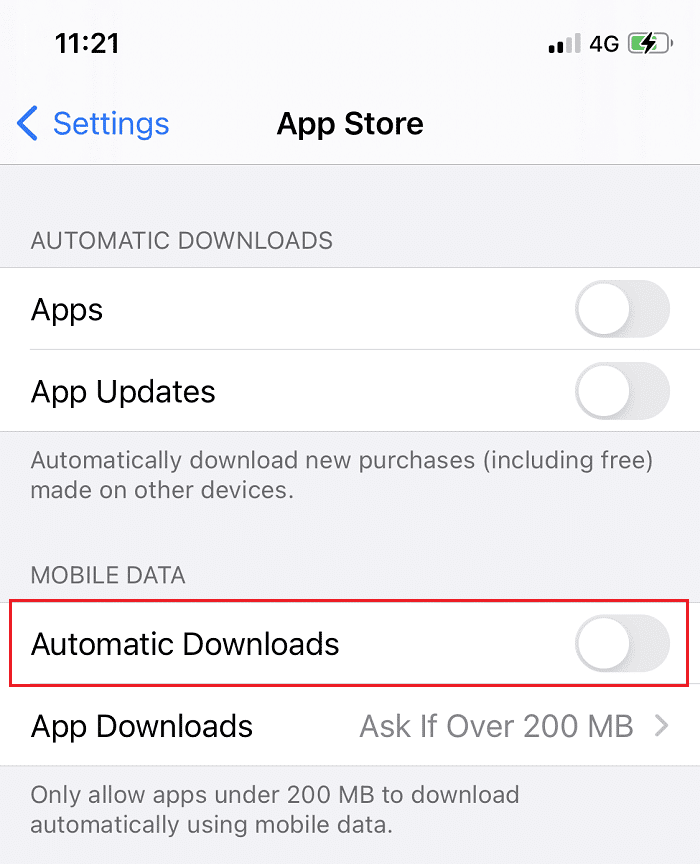
Метод 10: используйте низкое разрешение для записи видео(Method 10: Use Low Resolution to Record Videos)
Минутное видео, записанное в формате 4K, может занимать до 400 МБ памяти на вашем iPhone. Следовательно(Hence) , камера iPhone(iPhone camera) должна быть настроена на 1080p HD при 60 кадрах в секунду(1080p HD at 60 FPS) или на 720p HD при 30 кадрах в секунду(720p HD at 30 FPS) . Теперь он будет занимать всего 40 МБ вместо 90 МБ. Вот как можно решить проблему с заполнением памяти iPhone(iPhone storage) , изменив настройки камеры :(Camera)
1. Запустите Настройки(Settings) .
2. Нажмите на камеру(Camera) .
3. Теперь нажмите «Запись видео»(Record Video) .

4. Вы увидите список параметров качества. Выберите(Select) тот, который соответствует вашим потребностям, учитывая фактор пространства .(space factor)
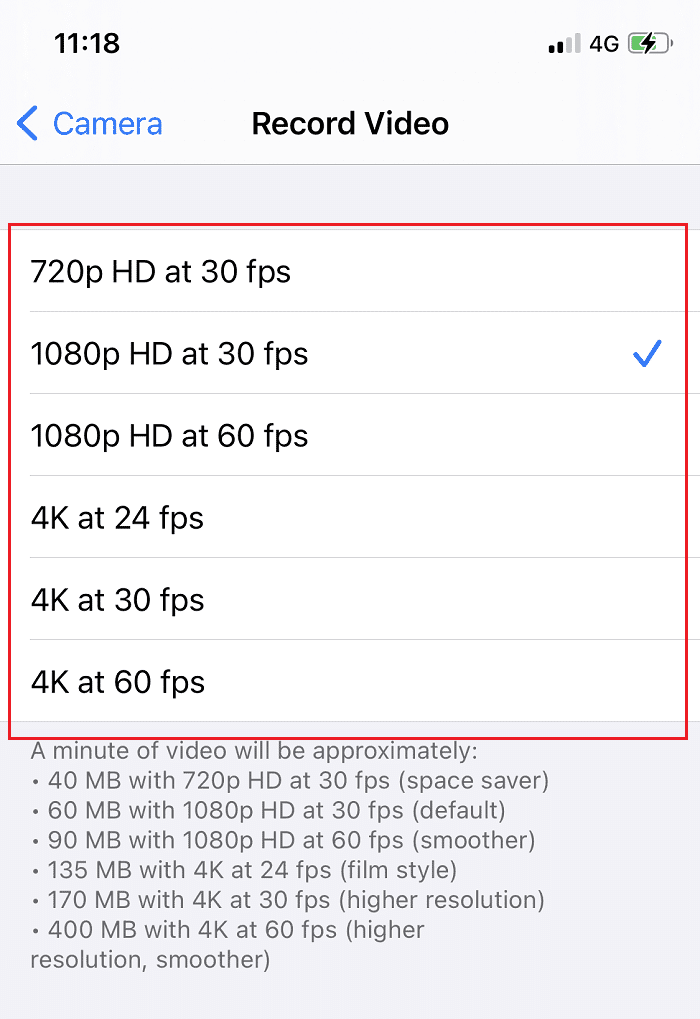
Читайте также:(Also Read:) Как скопировать плейлисты на iPhone, iPad или iPod
Метод 11: предложения по хранению от (Method 11: Storage Suggestions by )Apple
У Apple(Apple) есть отличные рекомендации по хранению, которые помогут вам отслеживать объем памяти вашего устройства(device storage) iOS . Чтобы проверить свой, выполните следующие действия:
1. Перейдите в Настройки( Settings) устройства iOS > Общие(General) .
2. Нажмите на iPhone Storage , как показано на рисунке.

3. Чтобы отобразить все варианты хранения Apple(Apple storage) , нажмите « Показать все»(Show All) .

Apple предлагает просматривать огромные файлы, такие как видео, панорамы и живые фотографии, что помогает очистить системное хранилище iPhone(iPhone system storage cleanup) .
Способ 12: стереть все содержимое и настройки(Method 12: Erase all Content and Settings)
Это последнее средство, которое следует использовать, если проблема с заполнением памяти iPhone(iPhone storage) все еще существует. Сброс стирания удалит все на вашем iPhone, включая изображения, контакты, музыку, пользовательские настройки и многое другое. Он также удалит системные файлы. Вот как вы можете перезагрузить устройство iOS:
1. Зайдите в настройки(Settings) устройства .
2. Нажмите « Reset > E«Удалить все содержимое и настройки».(rase All Content and Settings.)

Рекомендуемые:(Recommended:)
- Как освободить внутреннюю память(Internal Storage) на телефоне Android(Android Phone)
- Исправить неработающее (Fix iPhone) уведомление о сообщении(Message Notification) iPhone
- Исправить FaceTime, не работающий на Mac
- 6 способов исправить медленный запуск MacBook
Мы надеемся, что это руководство было полезным, и вы смогли решить проблему с заполнением памяти iPhone . ( fix iPhone storage full)Сообщите нам, какой метод помог вам освободить больше места. Если у вас есть какие-либо вопросы или предложения, оставьте их в разделе комментариев(comment section) .
Related posts
5 Ways до Fix Safari Wo не открыты на Mac
6 Ways до Fix MacBook Slow Startup
12 Ways до Fix Mac Cursor Disappears
Исправить AirPods подключены, но нет проблемы со звуком
Как исправить проблему с сбросом AirPods
Как исправить, что микрофон не работает на Mac
MacBook Keeps Freezing? 14 Ways, чтобы исправить это
Fix No SIM Card Installed Error на iPhone
Исправить ошибку «Проверка не удалась» при подключении к серверу Apple ID
Как Fix Apple CarPlay не работает
Fix AirPods только Играя в одном ухе
Fix AirPods Отключение от iPhone
Почему мой iPhone не заряжается? [7 способов исправить это]
Discord не Opening? 7 Ways до Fix Discord Wo не Open Issue
Исправить ошибку сбоя установки MacOS Big Sur
Как Fix MacBook Wo не включится
Fix Invalid Response Received iTunes
Fix A Device Attached к System не работает
Fix Mac не может подключиться к App Store
5 способов передачи музыки с iTunes на Android
